Artikel ini adalah panduan dengan tangkapan layar yang dapat membantu Anda tentang cara mematikan akses kamera dan mikrofon di Android 12.
Jika ponsel cerdas Anda menjalankan Android 12 terbaru, Anda memiliki banyak opsi privasi, termasuk dasbor privasi baru. Salah satu fitur privasi paling berguna yang ditambahkan di Android 12 adalah kemampuan untuk menonaktifkan kamera dan mikrofon.
Sebelum Android 12, satu-satunya cara untuk menonaktifkan kamera dan mikrofon di Android adalah dengan menonaktifkan semua sensor. Dan menonaktifkan sensor di Android membutuhkan akses root dan terkadang menyebabkan banyak masalah keamanan.
Tetapi di Android 12, banyak hal telah berubah. Di Android 12, rana notifikasi memiliki kamera khusus dan sakelar mikrofon untuk memblokir / membuka blokir sensor. Jadi, jika Anda ingin menonaktifkan akses kamera dan mikrofon di perangkat Android Anda, Anda telah mengunjungi halaman web yang tepat.
Di bawah ini adalah cara mematikan akses kamera dan mikrofon di Android 12. Terus gulir untuk memeriksanya.
Penting: Metode ini hanya berfungsi di Android 12. Jika ponsel Anda menjalankan Android versi lama, Anda dapat melewati artikel ini untuk saat ini. Metode ini berfungsi pada ponsel cerdas apa pun yang menjalankan sistem operasi seluler Android 12.
Langkah-langkah untuk Menonaktifkan Akses Kamera dan Mikrofon di Android 12
Pada artikel ini, kami membagikan panduan terperinci tentang cara menonaktifkan akses kamera dan mikrofon di Android 12. Langkah-langkahnya sangat sederhana.
- Pertama, tarik ke bawah panel notifikasi di perangkat Android Anda. Ini akan membuka panel Pengaturan Cepat.
- Kemudian ketuk ikon Edit Pengaturan Cepat seperti yang ditunjukkan pada gambar di bawah .
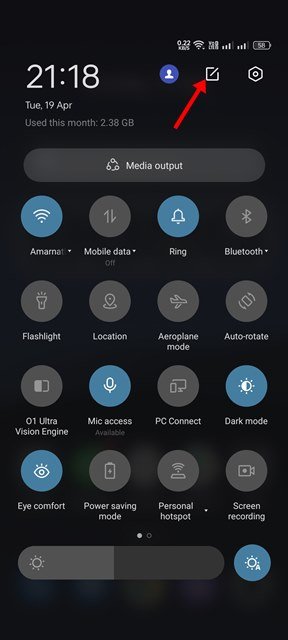
- Di menu Edit, Anda perlu menemukan ubin pengaturan cepat Akses Kamera dan Akses Mikrofon. Kemudian seret dua ubin satu per satu untuk memindahkannya ke area ubin aktif.
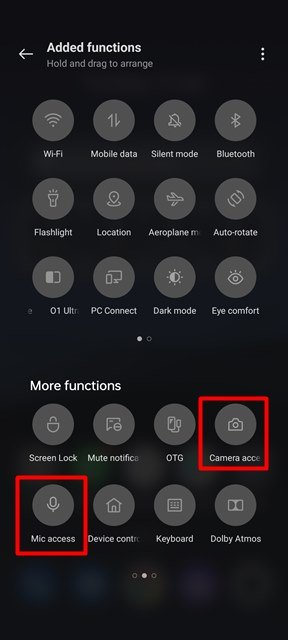
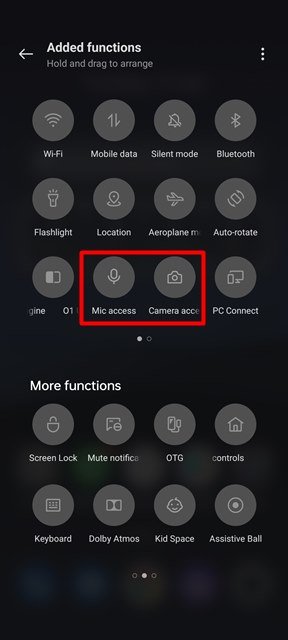
- Setelah selesai, Anda perlu menutup ubin pengaturan cepat dengan menekan tombol panah kembali .
- Sekarang tarik rana notifikasi sekali lagi. Anda akan menemukan dua opsi baru di menu Pengaturan Cepat: Akses Mikrofon dan Akses Kamera .
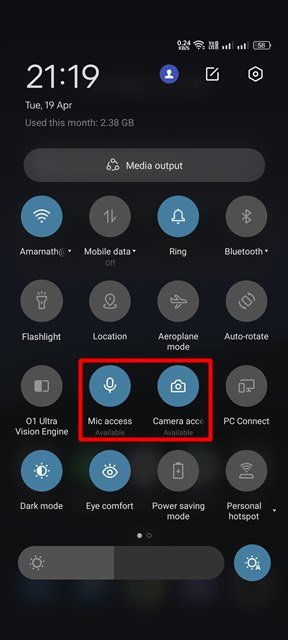
- Anda dapat mengaktifkan atau menonaktifkan akses kamera dan mikrofon di Android 12 hanya dengan mengetuk ubin.
- Saat akses kamera dan mikrofon dinonaktifkan, indikator ‘diblokir’ akan muncul.
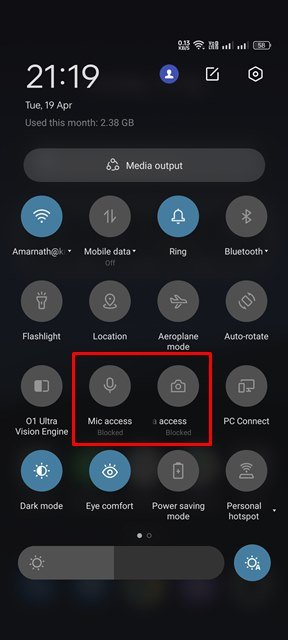
- Sekarang, ketika Anda mencoba membuka aplikasi yang memerlukan akses kamera atau mikrofon, Anda akan diminta untuk membuka blokir akses kamera/mikrofon .
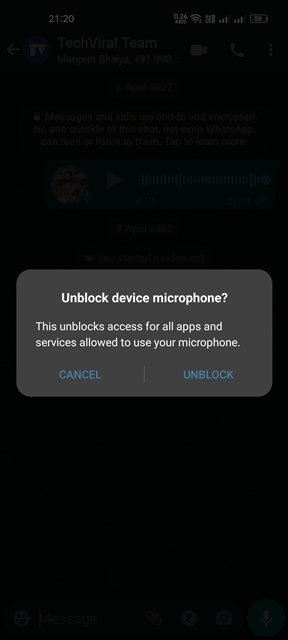
Penyiapan selesai. Cara menonaktifkan akses kamera atau mikrofon di android 12.
Di atas, kami melihat cara mematikan akses kamera dan mikrofon di Android 12.













